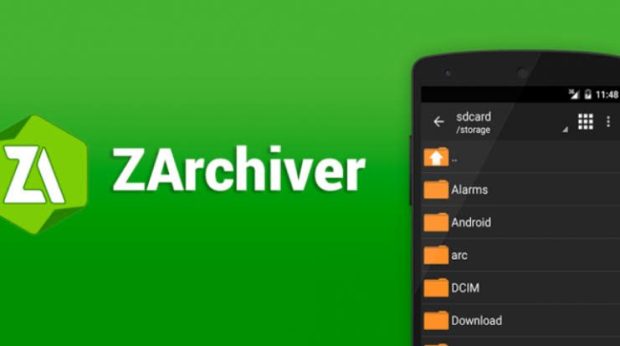بسیاری از فایلهایی که دانلود میکنیم با فرمت RAR هستند و اندروید راه سادهای برای استخراج آنها ندارد. با این حال شما میتوانید در چند قدم، این نوع از فایل را در اندروید باز کنید و به محتویاتش دسترسی داشته باشید. با آموزش استخراج فایل RAR در اندروید همراه ما باشید.
اگر به دنبال راهی هستید تا فایلهای rar را در گوشی هوشمند خود استخراج کنید، با این آموزش کاربردی و ساده در گجت نیوز همراه باشید. معمولا برای فشردهسازی چند فایل بزرگ فیلم یا عکس، آنها را به یک فایل rar یا زیپ تبدیل میکنند. فایلهای rar به دلیل فشردهسازی از امنیت بالاتری برخورداراند و کاربران به دلیل حجم کم این نوع فایلها سریعتر میتوانند دادههایشان را با یکدیگر به اشتراک بگذارند. در این مطلب از مجموعه مقالات و اخبار فناوری گجت نیوز، به روشهای استخراج فایل Rar در سیستم عامل اندروید میپردازیم.
احتمالا باز کردن فایلهای rar در گوشیهای هوشمند اندرویدی کمی برایتان چالش برانگیز باشد، به این خاطر که همه فایل منیجرها از قابلیت استخراج فایلهای rar یا zip پشتیبانی نمیکنند. در این مطلب ما به شما آموزش خواهیم داد که چطور در عرض چند دقیقه میتوانید فایلهای rar را در گوشی خود استخراج کنید و به فایلهای درون آن دسترسی پیدا کنید.
در ادامه میخوانید:
فرمت RAR چیست؟
فرمت RAR یکی از محبوبترین فرمتهای فشردهسازی است که به عنوان یک ابزار مؤثر برای ذخیره و انتقال دادهها در دنیای دیجیتال به کار میرود و این روزها بیشتر کاربران برای دانلود برنامهها، بازیها و زیرنویس فیلم و سریالها از آن استفاده میکنند . این فرمت از الگوریتم فشردهسازی به نام RAR استفاده میکند که توسط یک توسعهدهنده روسی به نام Eugene Roshal ایجاد شده است. در اینجا به ویژگیها و مزایای فرمت RAR میپردازیم و در ادامه سراغ آموزش استخراج فایل rar در اندروید میرویم.
چرا باید از فرمت RAR برای فشردهسازی فایلها در اندروید استفاده کنیم؟
- توانایی فشردهسازی بسیار بالا: یکی از ویژگیهای برجسته RAR، توانایی بسیار بالای فشردهسازی دادهها است. الگوریتم RAR معمولاً میتواند فایلهای داده را به حجم قابل توجهی کاهش دهد، که باعث افزایش سرعت انتقال و ذخیرهسازی میشود.
- پشتیبانی از رمزگذاری: RAR امکان رمزگذاری فایلها و پوشهها را فراهم میکند. این ویژگی امنیت اطلاعات را افزایش میدهد و از دسترسی غیرمجاز به اطلاعات حساس جلوگیری میکند.
- پشتیبانی از تقسیمبندی فایل: RAR به کاربران این امکان را میدهد تا فایلها را به قسمتهای کوچکتر تقسیم کنند. این ویژگی مفید است زمانی که نیاز به انتقال فایلهای بزرگ به صورت قطعهقطعه وجود دارد. اگر تاکنون از سایتهای مختلف بازی دانلود کردهاید، قطعا با این ویژگی جذاب آشنایی دارید.
- سازگاری با سیستمعاملهای متعدد: RAR در سیستمعاملهای مختلفی از جمله ویندوز، لینوکس، و macOS قابل استفاده است. این ویژگی از آن یک فرمت شناختهشده و قابل اعتماد در اکثر سیستمهای عامل میسازد. هر چند اندروید به صورت پیش فرض نمیتواند فایلهای RAR را باز کند اما با استفاده از برنامههایی این امکان وجود دارد.
نحوه استخراج فایل rar در فایل منیجر
خوشبختانه با ارتقا گوشیهای هوشمند به سیستم عاملهای بروزتر، توسعه دهندگان کوشیدند تا قابلیتهای متنوع و کاربردیتری به برنامههای فایل منیجر (file manager) اضافه کنند. با اضافه شدن قابلیت extract به برخی از فایل منیجرها، کاربران از دانلود و نصب برنامههای شخص ثالث برای استخراج فایلهای rar بینیاز شدند اما همچنان گوشیهای برخی شرکتها از این ویژگی پشتیبانی نمیکنند. برای مثال شما میتوانید پس از ساخت اکانت سامسونگ، با فایل منیجر گوشی فایلهای زیپ را باز کنید اما راهی برای باز کردن فایلهای RAR ندارید.
برای استخراج فایلهای rar یا zip در برنامه فایل منیجر، مراحل زیر را قدم به قدم اجرا کنید:
- ابتدا حافظه داخلی گوشی خود را بررسی کنید تا فضای کافی برای استخراج فایل rar داشته باشید.
- سپس وارد فایل منیجر File manager شوید و فایل rar یا zip مورد نظر را انتخاب کنید.
- انگشت خود را روی فایل فشرده نگه دارید تا منویی در پایین صفحه برای شما باز شود.
- گزینه استخراج Extract را انتخاب کنید؛ در صورتی که جزو گزینهها نبود روی سه نقطه در پایین صفحه ضربه بزنید سپس گزینه استخراج فایل extract file را انتخاب کنید.
- در مرحله بعد چند گزینه برای شما نشان داده میشود، گزینه مورد نظر خود را انتخاب کنید.
- با انتخاب گزینهها انتخاب میکنید که فایل فشرده شما در چه پوشهای استخراج شود. ( استخراج در همینجا، استخراج در پوشههای دیگر و ساختن پوشه جدید)
- چند لحظه منتظر بمانید تا فایل فشرده rar شما پردازش شود و در فایل مورد نظر استخراج شوند.
- اکنون پوشه را باز کنید و محتویات فایل rar را به صورت پوشههای جداگانه مشاهده و باز کنید.
اکنون میتوانید به راحتی همه فایلهای rar یا zip را به این روش استخراج کنید و از دانلود برنامههای شخص ثالث بینیاز شوید. اگر برنامه فایل منیجر شما از قابلیت استخراج کردن فایلهای فشرده پشتیبانی نمیکند، میتوانید از فایل منیجر دیگری مانند برنامه فایل منیجر mi که توسط شرکت شیائومی طراحی شده و کاملا امن است استفاده نمایید.
کاربران به راحتی میتوانند این فایل منیجر را از فروشگاه معتبر گوگل پلی دریافت و روی گوشی هوشمند اندرویدی خود نصب نمایند و از قابلیت استخراج فایلهای فشرده rar درون برنامه استفاده کنند.
نحوه استخراج فایل rar با استفاده از برنامه Rar
در ادامه آموزش استخراج فایل RAR اندروید، به معرفی بهترین اپلیکیشن برای این کار میپردازیم. برخی از گوشیهای هوشمند اندرویدی قابلیت استخراج Extract فایلهای rar را ندارند؛ به همین خاطر کاربران باید از برنامههای شخص ثالث برای استخراج این فایلها استفاده کنند. یکی از امنترین و کاربردیترین برنامهها، برنامه rar است که احتمالا اکثر افراد با نسخه دکستاپ آن WinRAR آشنایی دارند.
کاربران گوشیهای اندرویدی با دانلود نسخه موبایل برنامه rar میتوانند فایلهای فشرده خود را از فشردگی در بیاورند. تنها کافی است طبق آموزش زیر پیش بروید:
- ابتدا برنامه rar را از فروشگاه گوگل پلی دانلود و نصب کنید.
- پس از اتمام نصب وارد برنامه rar شوید.
- یکی از فایلهای rar یا zip را انتخاب کنید و روی استخراج extract کلیک کنید تا فایل شما از فشردگی خارج شود.
- اکنون میتوانید دادهها و اطلاعاتی که در فایل rar فشرده شده بودند مشاهده کنید
- همچنین میتوانید قبل ارسال فایلهای پرحجم خود با استفاده از این برنامه آنها را فشرده کنید.
- برای فشرده کردن فایل موردنظر روی گزینه اضافه کردن به آرشیو در بالای صفحه کلیک کنید.
- در این مرحله از شما خواسته میشود که نوع فایل را انتخاب کنید.
- سپس رمز عبوری برای فایل فشرده شده انتخاب کنید.
- روی گزینه اوکی ضربه بزنید تا مراحل فشردهسازی با موفقیت به اتمام برسد.
از طریق منوی کنار صفحه میتوانید فایل rar خود را بررسی یا ویرایش کنید؛ برای دسترسی به این قابلیتها باید وارد تنظیمات شوید و گزینه مورد نظر خود را انتخاب کنید.
نحوه استخراج فایل rar با استفاده از برنامه Zarchiver
برنامه Zarchiver یکی از برنامههای کاربردی در فروشگاه گوگل پلی است که کاربران میتوانند با استفاده از آن فایلهای فشرده zip یا rar خود را استخراج کنند. این برنامه از فرمتهای متنوعی از قبیل ۷zip ،RAR ،RAR5 و … پشتیبانی میکند.
برای استفاده راحتتر از این برنامه میتوانید مراحل زیر را قدم به قدم اجرا کنید:
- برنامه Zarchiver را از فروشگاه گوگل پلی دانلود و نصب کنید.
- پس از اتمام نصب وارد برنامه شوید.
- فایل zip یا rar خود را انتخاب کنید و روی گزینه استخراج کردن extract ضربه بزنید.
- سپس از شما خواسته میشود تا پوشهای را برای استخراج کردن انتخاب کنید.
- چند لحظه منتظر بمانید تا فایل انتخاب شده از فشردهسازی خارج شود.
- اکنون میتوانید محتویات فایل فشرده شده را در پوشه ببینید.
نحوه استخراج فایلهای rar با استفاده از برنامه ALZip
با استفاده از برنامه ALZip میتوانید فایلهای فشرده خود را با فرمت rar یا zip استخراج کنید. استفاده از این برنامه بسیار راحت است به این دلیل که از قابلیت کشیدن و رها کردن پشتیبانی میکند. تمام کاربران اندرویدی میتواند برنامه ALZip را از گوگل پلی استور دریافت نمایند.
برای استخراج فایلهای rar یا zip در برنامه ALZip مراحل زیر را طی کنید:
- ابتدا برنامه ALZip را از فروشگاه گوگل پلی دانلود و نصب کنید.
- وارد برنامه شده به بخش بایگانی فایلهای rar بروید.
- پوشه را نگه دارید تا گرینه استخراج کردن extract برای شما روی صفحه ظاهر شود.
- سپس محل ذخیره فایل را پس از باز گردن فشردگی انتخاب کنید.
- روی گزینه تایید ضربه بزنید تا پروسه استخراج کردن شروع شود.
- اکنون میتوانید پوشهای را که برای استخراج انتخاب کرده بودید، باز کنید و فایلهای درون آن را مشاهده کنید.
برنامههای متنوعی برای استخراج فایلها با فرمتهای rar یا zip وجود دارد که کاربران میتوانند از فروشگاه معتبر گوگل پلی آنها را دریافت نمایند. البته باید به این نکته توجه داشته باشید که حافظه داخلی شما باید فضای کافی داشته باشد تا استخراج فایلهای فشرده به درستی انجام شود. اگر فضای کافی برای استخراج آنها را ندارید، بهتر است که فایلها را به صورت فشرده نگه دارید تا فضای کمتری را در گوشی شما اشغال کنند.
شما تجربه استفاده از کدام روش را برای استخراج کردن فایلهای zip وrar در گوشیهای اندرویدی دارید؟
 گجت نیوز آخرین اخبار تکنولوژی، علم و خودرو
گجت نیوز آخرین اخبار تکنولوژی، علم و خودرو